想要用苹果手机修改家里的WiFi密码,其实是个非常方便快捷的操作,很多用户可能认为这需要在电脑上登录路由器后台才能完成,但实际上,您的iPhone完全可以胜任这项工作,无论您是忘记了密码想要重置,还是出于安全考虑希望定期更换,这篇指南都将为您提供清晰、安全的操作步骤。

为何需要修改WiFi密码?
在开始操作之前,了解动机总是有益的,定期修改WiFi密码是保障家庭网络安全的重要习惯,它可以防止未经授权的设备蹭网,避免网络被他人占用导致网速变慢,更重要的是,能有效保护连接在家庭网络上的所有智能设备(如摄像头、智能音箱)和个人数据的安全,防止信息泄露。
修改前的准备工作
成功修改密码的关键,在于您能够顺利登录到路由器的管理后台,请务必提前准备好以下信息:
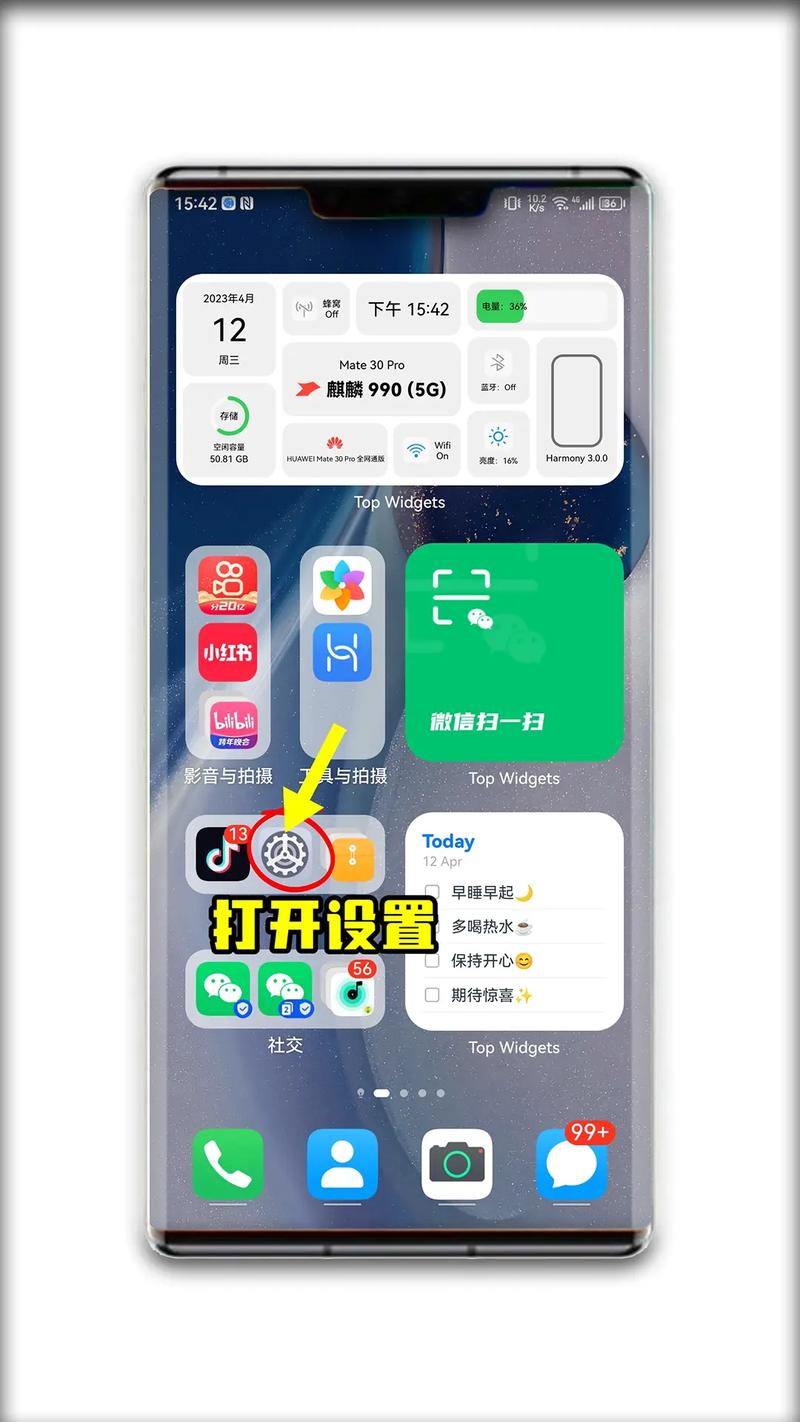
- 确保手机已连接目标WiFi:您的iPhone必须已经连接到您想要修改密码的那个无线网络。
- 查找路由器的管理地址:这是登录路由器后台的“钥匙”,通常印在路由器底部的贴纸上,常见格式为
168.1.1、168.0.1或tplogin.cn等域名。 - 准备管理员用户名和密码:这同样是路由器的基础信息,如果您从未修改过,默认的账号和密码通常也写在路由器贴纸上(用户名和密码都是
admin),如果修改过但忘记了,可能需要对路由器进行复位处理。
详细操作步骤
请跟随以下步骤,在您的iPhone上轻松完成修改。
第一步:打开浏览器并输入管理地址
在您的iPhone上,启动 Safari 浏览器(或其他您惯用的浏览器),在顶部的地址栏中,清晰准确地输入您查找到的路由器管理地址,然后点击“前往”。
第二步:登录路由器管理后台
浏览器会跳转到一个登录页面,在此处,输入您的路由器管理员账号和密码,然后点击登录,成功登录后,您将看到路由器的管理界面。
第三步:找到无线设置选项
不同品牌的路由器,其管理界面设计会有所差异,但核心逻辑相通,您需要在菜单中寻找名为 “无线设置”、“WiFi设置”、“网络设置” 或类似字样的选项,请耐心浏览菜单栏,它通常位于左侧或顶部的显眼位置。
第四步:修改无线密码
进入无线设置页面后,您会看到当前WiFi的名称(SSID)和密码,找到 “无线密码”、“PSK密码” 或 “密钥” 的输入框,在此处删除旧密码,输入您精心设计的新密码。
关于设置高强度密码的建议:
- 长度优先:密码长度建议在12位以上。
- 混合字符:结合使用大写字母、小写字母、数字和特殊符号(如 )。
- 避免常见词:不要使用姓名、生日、电话号码等容易被猜到的信息。
第五步:保存设置并重新连接
修改完密码后,至关重要的一步是点击页面底部的“保存”或“应用”按钮,路由器通常会提示需要重启,更改方能生效,重启完成后,您iPhone上原有的WiFi连接将会断开。
您需要在手机的 “设置” > “WiFi” 中,找到您的网络,点击它,然后输入新设置的密码重新连接,连接成功,即代表整个修改流程圆满完成。
常见问题与解决方法
忘记路由器登录密码怎么办? 如果尝试默认密码无效,唯一的办法是对路由器进行硬件复位,找到路由器上的 “Reset”孔(通常是一个小圆孔),在通电状态下,用卡针或牙签长按约10秒钟,看到所有指示灯闪烁后松开,路由器将恢复出厂设置,您可以使用贴纸上的默认信息重新登录并配置网络,但之前的个性化设置都会丢失。
登录管理地址后,页面显示错误或无法打开?
- 请确认iPhone连接的正是您要修改的路由器发出的WiFi。
- 再次核对管理地址是否输入准确,注意http和https的区别。
- 尝试更换一个浏览器(如Chrome)再次输入。
不同品牌的路由器操作差别大吗? 基本流程完全一致:登录后台 -> 找到无线设置 -> 修改密码 -> 保存,只是菜单的名称和界面布局因厂商而异,TP-Link路由器通常路径是“路由设置” > “无线设置”;而小米路由器则可能在“常用设置” > “WiFi设置”中。
修改密码后,其他设备如何重新连接? 在您修改密码后,所有之前连接过此WiFi的设备(如笔记本电脑、平板、智能电视等)都会断线,您需要在每个设备上手动选择该WiFi名称,并输入新密码才能再次连接上网。
通过iPhone管理家庭网络,体现了现代科技的便捷与高效,掌握这一技能,不仅能及时应对网络安全需求,也让您成为家庭网络的合格管理员,建议您将新的WiFi密码妥善记录在安全的地方,并养成定期更新密码的良好习惯,这无疑是守护您数字家园的第一道坚实防线。









评论列表 (0)